TrueSpace - Gebogener Draht
Diese Anleitung beschreibt wie man mit Hilfe des Programmes Truespace (Version 4.3, deutsch) sehr einfach einen gebogenen Draht erzeugen kann. Ich gehe davon aus, daß bestimmte Grundkenntnisse im Umgang mit TrueSpace vorliegen. Zunächst erzeugen wir eine neue Szene 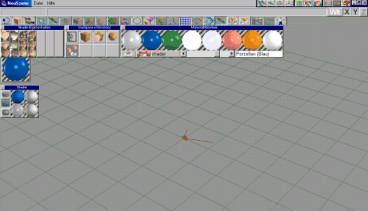 Nun wechslen wir in die Ansicht von oben 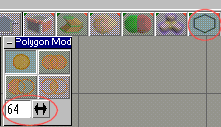 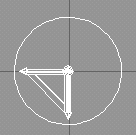 Nun wählen wir das Animationspfadwerkzeug aus Falls Ihr dieses Werkzeug nicht findet, kann dies möglicherweise daran liegen, daß Ihr die Animationsgruppe ausgeblendet habt. Wählt dann bitte aus dem Dateimenü den Eintrag Gruppen aus und aktiviert dort die Animationsgruppe. Nach der Auwahl, seht Ihr folgenden Dialog (die Werte könnt Ihr einfach so übernehmen): 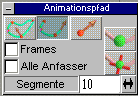 Klickt nun einmal in das Zentrum des Polygons und beginnt dann mit dem zeichnen des Pfades (falls das Polygon sich beim setzen des ersten Punktes verschiebt, klickt einfach noch einmal in dessen Zentrum). Wie Ihr euren Pfad gestaltet bleibt euch überlassen. Ende Seite 1 »Top«In dem Dialog klickt Ihr auf den großen Pfeil um den Pfad zu übernehmen. 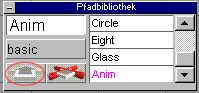 Als Name verwendet TrueSpace immer Anim. Falls es bereits einen Pfad mit der Bezeichnung Anim gibt, wird Anim,1 als Name vergeben. Wechselt nun wieder in die Perspektivansicht und wählt das Werkzeug Makro/Pfadexkursion aus Wählt dann den neuen Pfad aus der Pfadbibliothek aus (Anim). Klickt nun einmal mit der rechten Maustaste auf das Werkzeug Makro/Pfadexkursion und wählt dann Dehnen aus 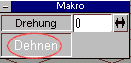 Nun klickt Ihr mit der linken Maustaste auf das Werkzeug Makro/Pfadexkursion und wählt anschließend das Objektauswahlwerkzeug aus Nun könnt Ihr noch die Größe anpassen und dann das Bild rendern. 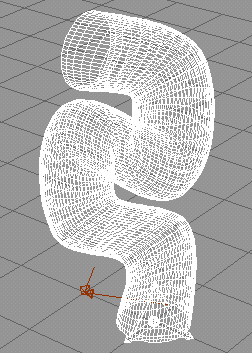
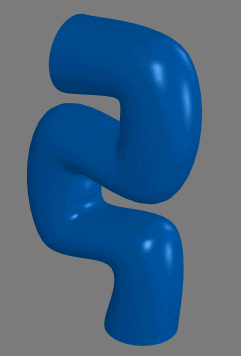 Damit wären wir fertig. Ich wünsche viel Spaß beim probieren und ich hoffe euch hat dieses kleine Tutorial gefallen. X-PaXEnde Seite 2 »Top« |
||||